 Software-Tutorial
Software-Tutorial
 Computer Software
Computer Software
 So bedienen Sie das Ameisenkoordinatensystem von Geometric Sketchpad
So bedienen Sie das Ameisenkoordinatensystem von Geometric Sketchpad
So bedienen Sie das Ameisenkoordinatensystem von Geometric Sketchpad
Für Schüler, die einen geometrischen Skizzenblock verwenden, war die Verwendung des Ameisenkoordinatensystems schon immer ein Problem. Der PHP-Editor Xigua bringt Ihnen die Funktionsweise des Ameisenkoordinatensystems des Geometrischen Skizzenblocks näher, vom Einstieg bis zur Beherrschung, Schritt für Schritt, er wird Ihnen Schritt für Schritt beibringen, wie Sie dieses magische Koordinatensystem beherrschen, sodass Sie sich darin zu Hause fühlen Welt des geometrischen Skizzenblocks. Wenn Sie sich für das Ameisenkoordinatensystem interessieren, dann lesen Sie weiter!
Schritt 1: Öffnen Sie den geometrischen Skizzenblock, halten Sie das [Benutzerdefinierte Werkzeug] in der linken Symbolleiste gedrückt und wählen Sie in der Popup-Verknüpfungsoption [Klassisches Koordinatensystem] – [Ant |] aus ,
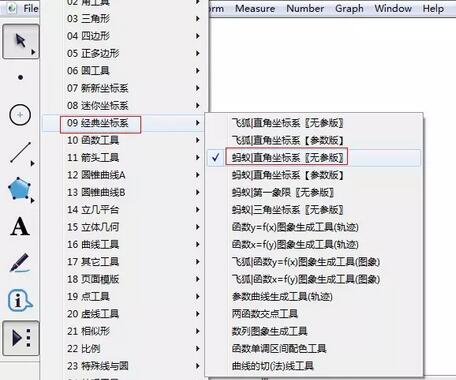
Nachdem Sie in Schritt 2 das Ameisenkoordinatensystem-Werkzeug ausgewählt haben, klicken Sie zweimal mit der Maus auf die leere Stelle des Zeichenbretts. Das Ameisenkoordinatensystem-Werkzeug wird angezeigt, einschließlich der Schaltflächen für Koordinatensystem, Konsole und Koordinatensystem
Schritt 3: Klicken Sie auf [Pfeilwerkzeug verschieben] und dann mit der Maus auf die Schaltfläche [Systeminitialisierung] im Koordinatensystemmenü auf dem Bildschirm, um das Koordinatensystem wieder in den initialisierten Zustand zu versetzen. 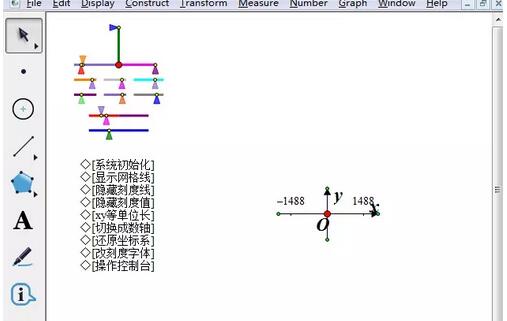
Schritt 4: Passen Sie das Koordinatensystem an. Wir können das Koordinatensystemmenü und die Konsole verwenden, um Koordinaten zu steuern. Wenn Sie beispielsweise den Skalenwert ausblenden müssen, klicken Sie auf die Schaltfläche [Skalenwert ausblenden]. Der Skalenwert im Koordinatensystem wird automatisch ausgeblendet. Wenn Sie mit der Skalenschriftart nicht zufrieden sind, klicken Sie auf [Skalenschriftart ändern]. ]-Taste, um es zu ändern; wenn Sie Gitterlinien anzeigen möchten, klicken Sie auf die Schaltfläche [Gitterlinien anzeigen] und Gitterlinien werden automatisch hinzugefügt. 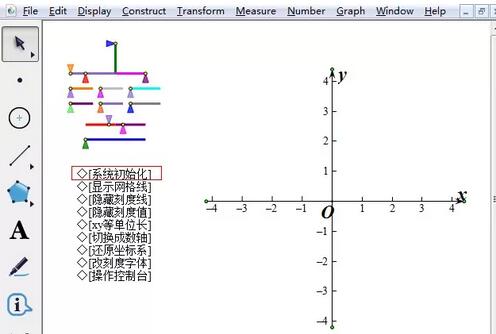
Das obige ist der detaillierte Inhalt vonSo bedienen Sie das Ameisenkoordinatensystem von Geometric Sketchpad. Für weitere Informationen folgen Sie bitte anderen verwandten Artikeln auf der PHP chinesischen Website!

Heiße KI -Werkzeuge

Undresser.AI Undress
KI-gestützte App zum Erstellen realistischer Aktfotos

AI Clothes Remover
Online-KI-Tool zum Entfernen von Kleidung aus Fotos.

Undress AI Tool
Ausziehbilder kostenlos

Clothoff.io
KI-Kleiderentferner

AI Hentai Generator
Erstellen Sie kostenlos Ai Hentai.

Heißer Artikel

Heiße Werkzeuge

Notepad++7.3.1
Einfach zu bedienender und kostenloser Code-Editor

SublimeText3 chinesische Version
Chinesische Version, sehr einfach zu bedienen

Senden Sie Studio 13.0.1
Leistungsstarke integrierte PHP-Entwicklungsumgebung

Dreamweaver CS6
Visuelle Webentwicklungstools

SublimeText3 Mac-Version
Codebearbeitungssoftware auf Gottesniveau (SublimeText3)

Heiße Themen
 1377
1377
 52
52
![[Bewährt] Dampffehler E87 Fix: Holen Sie sich in Minuten wieder Spielen!](https://img.php.cn/upload/article/202503/18/2025031817560457401.jpg?x-oss-process=image/resize,m_fill,h_207,w_330) [Bewährt] Dampffehler E87 Fix: Holen Sie sich in Minuten wieder Spielen!
Mar 18, 2025 pm 05:56 PM
[Bewährt] Dampffehler E87 Fix: Holen Sie sich in Minuten wieder Spielen!
Mar 18, 2025 pm 05:56 PM
In Artikel werden Ursachen des Dampffehlers E87 erörtert, einschließlich Netzwerkprobleme, Sicherheitssoftware, Serverproblemen, veralteten Clients und beschädigten Dateien. Bietet Präventions- und Lösungsstrategien. [159 Zeichen]
 Dampffehler E87: Was es ist & amp; Wie man es behebt
Mar 18, 2025 pm 05:51 PM
Dampffehler E87: Was es ist & amp; Wie man es behebt
Mar 18, 2025 pm 05:51 PM
Dampffehler E87 tritt aufgrund von Verbindungsproblemen während der Steam -Client -Aktualisierungen oder -starts auf. Beheben Sie es durch Neustart von Geräten, Überprüfung des Serverstatus, Ändern von DNS, Deaktivieren von Sicherheitssoftware, Löschen von Cache oder Neuinstallation von Dampf.
 Easy Fix: Dampffehler E87 erklärt & amp; Gelöst
Mar 18, 2025 pm 05:53 PM
Easy Fix: Dampffehler E87 erklärt & amp; Gelöst
Mar 18, 2025 pm 05:53 PM
Dampffehler E87, verursacht durch Konnektivitätsprobleme, kann durch Neustart, Überprüfung des Internets und das Löschen von Cache behoben werden. Das Anpassen der Dampfeinstellungen hilft, zukünftige Ereignisse zu verhindern.
 So beheben Sie Dampffehlercode E87: Die ultimative Anleitung
Mar 18, 2025 pm 05:51 PM
So beheben Sie Dampffehlercode E87: Die ultimative Anleitung
Mar 18, 2025 pm 05:51 PM
In Artikeln wird die Fixierung des Dampffehler -Codes E87 erläutert, das durch Netzwerkprobleme, beschädigte Dateien oder Clientprobleme verursacht wird. Bietet Schritte zur Fehlerbehebung und Präventionstipps.
 Dampffehler E87: Warum es passiert & amp; 5 Möglichkeiten, es zu beheben
Mar 18, 2025 pm 05:55 PM
Dampffehler E87: Warum es passiert & amp; 5 Möglichkeiten, es zu beheben
Mar 18, 2025 pm 05:55 PM
Dampffehler E87 stört das Spielen bei Dampf aufgrund von Konnektivitätsproblemen. In dem Artikel werden Ursachen wie instabiler Internet- und Serverüberladungen erläutert und bietet Korrekturen wie das Neustart von Steam und das Überprüfen von Updates.
 So fügen Sie Seitenzahlen in Google Docs hinzu
Mar 14, 2025 pm 02:57 PM
So fügen Sie Seitenzahlen in Google Docs hinzu
Mar 14, 2025 pm 02:57 PM
In den Artikel wird angegeben, wie Sie die Seitenzahlen in Google-Dokumenten hinzufügen, anpassen, von einer bestimmten Seite entfernen und mit Schritt-für-Schritt-Anweisungen in Google-Dokumenten entfernen.
 Dampffehlercode E87: Kehren Sie schnell zum Spielen zurück!
Mar 18, 2025 pm 05:52 PM
Dampffehlercode E87: Kehren Sie schnell zum Spielen zurück!
Mar 18, 2025 pm 05:52 PM
In dem Artikel wird der Dampffehlercode E87 erörtert, seine Ursachen wie Netzwerkprobleme, Serverprobleme und beschädigte Dateien und liefert Korrekturen und vorbeugende Maßnahmen, um dies zu vermeiden.
 Behebung wie
Mar 21, 2025 pm 06:19 PM
Behebung wie
Mar 21, 2025 pm 06:19 PM
In Artikel wird die Behebung von "Err_Response_Headers_Multiple_access_control_Allow_Origin" -Fehler in Chrome erläutert, indem Sie mehrere Header mit mehreren Zugriffskontroll-Owl-Origin-Origin-Origin-Originen beheben.



